Полезные приложения для смарт-часов с ОС Android Wear. Лучшие программы для смарт часов на андроид Как называется программа для детских часов
Владельцы, недавно купившие смарт-часы для детей с функцией телефона, сталкиваются с проблемой - как пользоваться данным устройством? Мы написали для Вас пошаговую инструкцию по настройке детских умных часов на примере популярной модели с сим-картой Smart Baby Watch Q50. Главное назначение данных часов - определение местоположения ребенка. Для настройки понадобятся:
- карта сотового оператора GSM;
- смартфон или планшет;
- специальное приложение.
Характеристики
Дисплей 128 х 64;
Связь GPRS и GPS;
Wi-fi отсутствует;
Ремешок сделан из гипоаллергенного пластика;
Присутствует датчик снятия гаджета с руки;
Аккумулятор – 400 мАч;
Динамик, микрофон;
Водонепроницаемость, противоударность;
Вес — 40 гр.
SIM-карта
В часах для ребенка с функцией слежения и телефоном используются карты формата Micro-SIM
(размер 15 × 12 мм). Можно выбрать любого из ведущих операторов связи: Мегафон, Билайн, МТС. Главное условие - поддержка 2G
. Тариф подойдет самый минимальный (до 1 Гб трафика в месяц).
Перед тем как вставить симку в смарт-часы, необходимо:
- Убедиться, что баланс на счете – положительный.
- Активировать сим-карту. Вставить в смартфон, сделать звонок на номер.
- Отключить Pin-код. В настройках смартфона Безопасность.
- Включить мобильный интернет. В настройках сети Передача данных.
- Убедиться, что батарея часов полностью заряжена.

Теперь можно вставить симку в детские часы. Для этого необходимо снять заднюю крышку, открутив 4 болта (для модели Q50 отвертка идет в комплекте). Приподнять аккуратно аккумулятор, т. к. он не снимается полностью и соединен проводами с корпусом часов. Сдвигаем вправо до щелчка слот для сим-карты. Вставляем симку и защелкиваем слот.
Включение

Далее необходимо включить детские умные часы. Удерживается кнопка «Вкл/Выкл» несколько секунд. Проигрывание мелодии - сигнал включения. На экране показывается время - нули или неправильное, т. к. не установлен необходимый часовой пояс. А также появляется индикатор мобильной связи. Значок «E» сверху означает выход в интернет. Запуск девайса продолжается менее минуты. В зависимости от оператора сотовой связи.
Приложение
Самое популярное приложение для детских смарт-часов - SeTracker . На сегодняшний день оно русифицировано и бесплатно. С его помощью совершаются все необходимые настройки, в том числе подключение часов к телефону. Скачиваем приложение из Play Market (Google Play), если на смартфоне используется ОС Android. Для iphone - скачиваем из Apple Store. Устанавливаем на смартфон. Запускаем. В открывшемся окне выбираем регион (Европа и Африка) и требуемый Язык. Далее необходимо пройти регистрацию (Register - кнопка в правом нижнем углу):
![]()
- Ввести код лицензии (REG Code). Находится на задней крышке часов. Либо набрать вручную, либо воспользоваться сканированием QR-кода.
- Логин (аккаунт). Вводим ваш e-mail адрес.
- Имя ребенка.
- Телефон. Именно на этот номер придет СМС для восстановления пароля, если вы его забудете.
- Придумать пароль (6-12 символов).
- Подтвердить пароль.
- В конце нажать ОК. В открывшемся окне заново вводим имя аккаунта с паролем для окончательного входа.
![]()
После регистрации становится доступен интерфейс приложения:
![]()
Таким образом, приложение SeTracker позволяет выполнить любому пользователю настройки:
- Привязать часы к телефону, зарегистрировав их в приложении.
- Настроить время на умных часах.
- Перевести смарт-часы на русский язык.
Описывать подробно последние два пункта не будем, т.к. это делается простым выбором соответствующего раздела меню.
А пройдемся более подробно по функционалу приложения для детских часов с GPS.
Прослушивание часов
Для начала разберемся, как прослушать ребенка через умные часы. Функция Обратный звонок позволяет принудительно включить микрофон на смарт-часах, после чего они автоматически перезванивают на Ваш телефон. При этом часы не издают ни звуковых сигналов, ни световой индикации, а вы можете слышать, что происходит вокруг ребенка в радиусе 1-2 метров. Для этого заходим в приложение SeTracker – Настройки – Обратный звонок. Набрать номер телефона через 8. Номер звонящего должен быть записан в контактах SOS-номерах приложения.
Геолокация
![]()
Геолокация на Smart Baby Watch настраивается путем выбора одного из трех режимов работы:
- Нормальный режим.
- Режим экономии энергии
- Режим слежения
Телефонная книга
![]()
Как добавить контакты в умные часы? Легко. В меню приложения выбираем:
- Разрешенные номера. Вводим номера абонентов, с которых можно будет дозвониться на бэби вотч.
- Телефонная книга. Вводим и сохраняем список номеров и имен, которые будут отображаться на экране часов. Как правило, это не более 10 контактов.
Теперь можно позвонить с детских умных часов. Выбираем нужный контакт на экране смартвотч. Для этого перелистываем телефонную книгу нажатием кнопки 2.
Настройка интернета
Хоть Q50 и не позволяют серфить по Всемирной паутине, расскажем как на смарт-часах настроить интернет для более продвинутых моделей.
- Убедиться, что сим-карта вставлена, оператор поддерживает 2G.
- Узнать настройки для сети, указанные на официальном сайте провайдера.
- Включить девайс, зайти в Настройки (Установки, Setup).
- Пункт «Возможности подключения». Записывается под разными названиями, зависит от модели.
- Выбрать учетные записи.
- Нажать на «опции» — «добавить».
Откроются поля, которые заполняются, как указано на сайте оператора. Затем приложение запускается на смартфоне. Скорость передачи 171.2 Кбит/с. При загрузке и настройках, появится значок G. Если он мигает, а сети нет, следует перезагрузить устройство ребенка.
Как заряжать смарт-часы

Чтобы аккумулятор дольше держал заряд и прослужил продолжительное время, после покупки рекомендуется не менее 5 раз полностью зарядить и разрядить батарею.
Для зарядки используется USB-шнур, который идет в комплекте с часами. С помощью него заряжаем часы от ПК или ноутбука. Можно умные часы заряжать и от сети, но для этого понадобится сетевое зарядное устройство с силой тока на выходе (Output) не более 1500 mA.
Умными электронику делают программы. Именно полезные разноплановые приложения для смарт-часов раскрывают потенциал производительной основы гаджета и операционной системы Android Wear. Для умных часов на Android создано множество программ, среди которых немало качественного прикладного софта, оцененного современными пользователями приложений для китайских смарт-часов.
Устанавливая те или иные приложения для умных часов, владелец гаджета получает следующие преимущества.
- По-максимуму задействуются ресурсы устройства, заложенные производителем.
- Открываются новые грани возможностей часов на Android Wear.
- Бюджетное по оценочным меркам устройство с арсеналом дополнительных программ превращается в мини-компьютер.
Часть программ для смарт вотч могут быть бесплатными, активация других производится на платной основе . Согласно отзывам владельцев часов и мнениям экспертов составлен топ-10 программ для умных часов с подробными описаниями возможностей.
Полезное и удобное приложение для тех, кто предпочитает записывать и передавать голосовые сообщения , создавать для себя голосовые напоминания, при необходимости записывать речь других людей, например, лекцию или ответы на вопросы. С этой программой не придется доставать смартфон и включать на нем аудиозапись. Тот же функционал программа выполняет на часах под управлением ОС Android Wear.
Это приложение наделяет часы функцией поиска затерявшегося мобильного телефона по ссылке, предупреждает о грозящем прерывании соединения в случае, когда смартфон оказывается за пределами активной зоны. В программе предусмотрена настройка предупреждающих сигналов на различные отслеживаемые события, установка рингтонов. Также можно задействовать вспышку. Звук знакомой мелодии и световой сигнал не позволит оставить телефон дома, на работе или забыть на вечеринке, например.

Это приложение на смарт-часы рекомендуется использовать по причине отсутствия у наручного гаджета интерфейса блокировки/разблокировки экрана , как у смартфона. Программа автоматически заблокирует экран, когда гаджет находится в режиме ожидания. Разблокировка экрана производится свайпом пальца по экрану.

Совет! При помощи простой утилиты «Светящиеся Часы Комод» владелец может на экран блокировки установить часы.
Обычные Андроид смарт-часы посредством этого приложения можно использовать как удаленный видоискатель для камеры сопряженного смартфона . Съемка селфи, групповых снимков с таким помощником упрощается: через приложение на часах можно переключаться с фронтальной на тыльную камеру и обратно, управлять зумом, выполнять съемку . Живое изображение с мобильной камеры «фотографу» доступно на часах, и любой понравившийся ракурс можно запечатлеть удаленно, при помощи нажатия по соответствующей иконке на экране наручного гаджета.

Программа представляет собой мультимедийный интерфейс управления плеером . Помимо кнопок воспроизведения, паузы и перемотки в распоряжении пользователя появятся функции управления уровнем громкости, пропуска и возврата к пропущенным трекам. Пользователь может систематизировать музыкальный контент в альбомы, подобрать из коллекции обложку и именовать подборки записей.

Стандартный календарь в ОС Android Wear показывает только события текущего дня. Чтобы на наручном гаджете просматривать недельный план-календарь , рекомендуется устанавливать дополнительное приложение. Предлагаемая программа посредством удобного сервиса Agenda покажет всю требуемую информацию на неделю вперед прямо на часах, и избавит от необходимости доставать в этих целях смартфон.

По умолчанию при получении сообщения или уведомления часы вибрируют. Данное приложение позволит разнообразить сигнал . При помощи соответствующих настроек в приложении часы на получение уведомлений от разных источников будут реагировать по-разному, и пользователь, не глядя на часы, сможет различать, какое пришло уведомление: почтовое, от социальной сети и СМС-ка.

Eat24
Установить это приложение на смарт-часы стоит тем, кто предпочитает делать заказы доставки еды на дом. Удобный сервис поможет найти ближайший ресторан или другое заведение, оказывающее услуги доставки заказа, сделать заявку. Программа получит уведомления о доставке, сохранит информацию о заказе для последующего просмотра. Систематизация информации дает возможность пользователю отсеять «плохую» кухню и отметить для выбора понравившиеся заведения.

Навигация в смарт-часах непривычна для пользователей Андроид-смартфонов: вместо панели с иконками приложений приходится для поиска прокручивать длинный перечень. Предлагаемый лаунчер наделен выдвигающейся панелью с иконками приложений . Панель настраивается пользователем по своему усмотрению. Также на выдвигающемся рабочем экране показывается уровень заряда аккумулятора и предоставляется возможность регулировки яркости изображения.

IFTTT
Основное назначение этого приложения - автоматизация некоторых действий при выполнении определенных условий. Программа предоставляет пользователям создавать кнопки и закреплять за ними определенные функции . Кнопка создается по выбранному триггеру (условию) и для нее определяется конкретное действие:
- отправление приветственного сообщения подписчикам по утрам;
- сохранение текущих снимков в Google Drive и множество других алгоритмов связанных инструкций.

Общая последовательность установки дополнительных программ
Чтобы на андроид-часы установить программы сторонних разработчиков, требуется выполнить следующую последовательность шагов.
Работа смарт часов напрямую зависит от приложения, установленного в родительском телефоне. Самое распространенное приложение называется SeTracker2. Подавляющее большинство китайских часов отлично работает именно на этой программе.
Другие приложения для Smart Baby Watch
Си Трекер не единственное приложение для Smart Baby Watch, которое можно использовать. Еще одна хорошая программа – . Это приложение используется для некоторых конкретных моделей Smart Baby Watch: T100, T58, D100 или Traker A9. Для стабильной работы вашего детского устройства рекомендуется использовать какую-либо программу из этих двух, в зависимости от модели часов. Существуют еще несколько приложений, с которыми, в принципе, тоже можно работать. Их плюс – наличие веб интерфейса и телефона поддержки. Но есть и минус – данные программы платные.
- Маяк-безопасность детей . Эта программа разработана в России, в наличии имеется техподдержка с бесплатным телефоном. Приложение платное. Тарифный план порядка 170 рублей в месяц.
- Pax+ . Тоже разработано в России. Выгодное отличие – наличие веб-интерфейса, что позволяет настраивать его с компьютера. Стоит порядка 100 рублей в месяц.
- WokkaLokka . Очередное платное приложение, все что нужно есть, стоимость порядка 250 рублей в месяц.
- Где мои дети . Аналогичная программа, цена около 700 рублей в год.
- Приложение Step By Step . Месячная подписка 1.2 $.
Все подобные программы для детских часов с GPS выпущены дилерами и продаются вместе предлагаемыми данными продавцами умными детскими часами.
Setracker – полностью функциональное и бесплатное
![]()
Меню приложения
Это приложение для детских часов было создано самым первым, специально для Smart Baby Watch. И на данный момент является абсолютным лидером по количеству пользователей. Это по праву лучшее приложение для детских смарт часов имеет следующие преимущества:
- минимальные системные требования;
- доступно для установки как для Android, так и для ios;
- имеет широкий функционал, который позволяет раскрыть все технические возможности часов умных часов для детей;
- гибкие настройки;
- полная русификация;
- абсолютно бесплатное и свободно распространяемое.
Но есть и некоторые недостатки:
- ввиду бесплатности отсутствует техническая поддержка
- отсутствует веб-интерфейс для настройки с помощью компьютера
- многочисленность возможных настроек
Эти минусы нивелируются тем, что приложение широко распространено, вся информация в открытом доступе. Никто не мешает спокойно все изучить и пользоваться в свое удовольствие.
На данный момент существует три версии программы: Setracker, Setraker2 и Setracer3. Интерфейс приложений почти идентичен, отличия есть во внутренней механике. Есть ошибочное мнение, что версия 3 является последней и новейшей. Но это не так, это переходная программа, которая была выпущена в момент доводки до ума основной версии для уменьшения неудобств пользователей. Основная и стабильно работающая программа для Android 3.0 и выше, и ios – именно Setracker2.
![]()
Иногда требуется установить Setracker для ПК. Но в настоящий момент напрямую это невозможно. Версии Setracker для Windows (или другой ОС) не существует. Обойти данную неприятность можно при помощи установки на компьютер эмулятора среды Android. Информация о том, как именно это сделать технически, присутствует в интернете.
Установка Setracker на телефон
Чтобы установить Setracker на телефон, можно отсканировать QR-код с коробки или корпуса устройства, или найти приложение вручную в Google Play или App Store. Процедура не отличается от установки любого другого приложения для телефона. Можно использовать setracker apk файл из альтернативного источника.
Регистрируемся в приложении
![]()
Как зарегистрироваться в приложении SeTracker? Перед началом настройки проконтролируйте, что устройство включено, симка вставлена и присутствует интернет соединение на смартфоне. При первом запуске программы необходимо выбрать регион в специальном поле на экране аутентификации. В России выбираем “Европа и Африка”.
На этом же экране нажимаем кнопку “Регистрация”. Приложение откроет окно регистрации.
![]()
Экран регистрации
Внимание! Тщательно и аккуратно вводите регистрационные данные. Особое внимание уделите номеру ID. Это персональный идентификатор устройства. Он может понадобиться для восстановления доступа в setracker, если пользователь забыл пароль. На устройстве также присутствует IMEI-код, который включает в себя ID (xxxx1234567890x). Не перепутайте ID и REG-CODE, который отражает информацию лицензирования. Часто он присутствует в виде наклейки рядом с IMEI.
Внимательно заполняйте данные. Используйте только реально рабочий номер телефона или ящик почты. Это понадобится, если вы забудете пароль от Setracker.
- ID устройства – вводим ID код вручную или при помощи сканирования QR (нажав черный квадратик).
- Логин – вводим свой телефон либо адрес почтового ящика.
- Имя – вводим имя того, кто будет носить часы.
- Телефон – снова пишем свой номер для сброса пароля.
- Пароль – придумываем пароль.
- Пароль – дублируем еще раз.
Внимательно проверяем введенные данные, жмем “ОК” внизу экрана.
Настройка
![]()
Экран настроек
В результате регистрации приложение отправляет данные на сервер. Девайс синхронизируется с приложением. Теперь необходимо настроить Setracker. Переходим в меню “Настройки”. После выбора выводится окно, в котором необходимо выставить параметры.
![]()
- “SOS/номера родных”. Записываем до трех номеров, на эти телефоны будет происходить звонок при нажатии на часах кнопки СОС. Если же родители сбросят вызов, устройство станет звонить по всем этим номерам до бесконечности по очереди, пока кто-нибудь не возьмет трубку. Номера телефонов необходимо вводить в формате 8(ххх)ххххххх, и никак иначе.
- “Обратный звонок”. Это функция прослушки. В это поле опять введите свой номер телефона, и он привяжется к функции прослушки. Это позволить подключаться в любое время к микрофону, встроенному в детские часы и слушать, что происходит через свой телефон.
- “Режим”. В этом пункте из раскрывающегося списка необходимо выбрать один вариант – это частота синхронизации с GPS-модулем. Этот пункт – режим работы геолокации. Чем это значение чаще, тем лучше устройство покажет координаты.
- “Не беспокоить”. Тут можно установить, например, время, когда ребенок находится на занятиях, чтобы ученика не отвлекали звонками. В это время связаться с ним будет нельзя.
- “Настройка сообщений”. Снова введите свой номер. На этот раз для того, чтобы на него отправлялияь уведомления при срабатывания датчика снятия с руки, а также разрядки аккумулятора. Если ребенок покинет пределы установленной виртуальной зоны, устройство аналогично отправит уведомление.
- “Телефонная книга”. В подменю “Контакты” забиваем номера всех, кому можно звонить на часы вашего ребенка. Кроме этих номеров совершить вызов или отправить сообщение ребенку не сможет. Это защита от злоумышленников, мошенников, спама, рекламы и т.д. Соответственно, в подменю “Телефон” вносим те телефоны, на которые ребенок сам сможет позвонить в случае необходимости.
- “Язык и время”. Выставляем нужный язык и выставляем свой часовой пояс. Здесь же на ваши smart baby watch можно установить время. При выставлении галки “Летнее время” часы должны автоматически выставить его через синхронизацию с интернетом. Если не помогает – выполняем перезагрузку часов. Для этого в SeTracker в меню “Удаленное отключение” отключаем часы. Затем включаем их, зажав кнопку SOS на самих часах.
- “Датчик снятия с руки”. Выставляем в положение “Включено”,чтобы на телефон родителей приходило уведомление о срабатывании датчика.
- “LBS”. Выставляем в положение “Включено”. Этот модуль определения местоположения работает даже в помещениях, где нет сигнала GPS. Он определяет местонахождение часов относительно базовой станции, к которой в данный момент подключена сим-карта.
Приложение Setracker достаточно простое и понятное. Изучите меню, подменю, почитайте инструкцию часов от производителя. Здесь нет ничего сложного. Просто необходимо ответственно подойти к вопросу регистрации. Потом пользоваться технологией станет привычно и комфортно.
Возможные ошибки и способы устранения
![]()
Рассмотрим актуальные проблемы, возникающие в процессе эусплуатации.
Как проверить баланс на детских часах Smart Baby Watch?
Для решения есть два способа. Необходимо достать симку из часов, вставить ее в свой телефон и стандартным способом узнать баланс. Также можно уточнить у оператора, предоставляют ли они услугу типа “Доверенное лицо”. Если да, то делаем таким лицом симку своего телефона и через нее узнаем баланс в личном кабинете. Попросите оператора в салоне связи вашего оператора технически настроить все необходимое для услуги, и получите рекомендации по порядку ее использования.
Setracker ошибка сети
Выводится сообщение “нет сетевого оборудования” (найти не в сети). Это означает, что приложение Setracker не видит часы. Для решения проблемы необходимо проследовать по порядку действий:
Пункт 1
![]()
Проверить баланс сим карты и наличие интернет-трафика. Если все оплачено и работоспособно – двигаемся к пункту 2.
Пункт 2
Интернет симки должен работать именно через 2G, а не 3G или 4G. Проверяем этот момент у оператора связи. Далее необходимо убедиться, что на часах есть сеть. То есть отображается сигнал сотовой сети (палочки антенны) и интернета (значок “Е” или 2 стрелочки вниз-вверх). Если здесь все нормально, переходим к пункту 3.
Пункт 3
Проверяем верность прописывания APN. Вообще, это устанавливается автоматически. Но нам в целях убеждения, что проблема не в этом, необходимо перепрописать эти APN вручную. Для этого с телефона, где установлен Setracker, необходимо отправить сообщение на часы, в зависимости от вашего сотового оператора:
pw,ПАРОЛЬ,apn,internet,gdata,gdata# для Мегафон
pw,ПАРОЛЬ,apn,internet.beeline.ru,beeline,beeline# для Билайн
pw,ПАРОЛЬ,apn,internet.mts.ru,mts,mts# для МТС (Россия)
pw,ПАРОЛЬ,apn,Internet.tele2.ru,tele2,tele2# для Теле 2
pw,ПАРОЛЬ,apn,internet,internet,# для Водафон
pw,ПАРОЛЬ,apn,mts,mts,mts# для МТС (Беларусь)
Пароль 123456 либо 523621. Если не знаете, какой из них, отправляйте каждый по одному разу.
Переходим к пункту 4.
Пункт 4
Самая частая причина ошибки “нет сетевого оборудования” или “найти не в сети” – это несоответствие сервера, прописанного в часах, с сервером, к которому обращается приложение из вашего смартфона. А то что мы делали в 1-3 пунктах – проверка, что проблема не в том, о чем написано в этих пунктах.
Отправляем сообщение на часы pw,ПАРОЛЬ,ts# (пароль 123456 либо 523612)
Часы при этом должны быть включены.
![]()
Ждем ответ. В нем в строке «ip_url:»нужно проверить, к какому региону принадлежит IP. После выставляем в приложении этот регион. Вот список регионов по серверам:
Европа и Африка 52.28.132.157 port 8001
Азия и Океания 54.169.10.136 port 8001
Северная Америка 54.153.6.9 port 8001
Южная Америка 54.207.93.14 port 8001
Гонконг i58.96.181.173 agpse.3g-elec.com port 8001
Если не получилось поставить другой регион или «ip_url:» не подходит ни для одного из указанных регионов, необходимо вручную ввести адрес сервера при помощи специальной команды.
Для нашего региона (Европа и Африка): pw,ПАРОЛЬ,ip,52.28.132.157,8001#
Пароль 123456 или 523612. Для других регионов подставьте соответствующий им ip. Дожидаемся перезагрузки часов. Проверяем что все в порядке.
Ошибка с вводом регистрационного кода
![]()
Если Setracker выдает “Пожалуйста, подтвердите регистрационный код правильно” после ввода 10 – значного кода, нужно отправить на часы команду pw,ПАРОЛЬ,tt,# (пароль – 123456 или 523681). В ответ придет 15-значный код, который и необходимо будет ввести в Setracker.
Проблемы с ID
Если ID в часах и в приложении не совпадают, либо выскакивает ошибка ввода ID. Необходимо обратиться к продавцу за разъяснениями, или попросить его сбросить ID на сервере, чтобы можно было повторно зарегистрироваться. Иногда при покупке устройства ID не соответствует наклейке на крышке. В этом случае необходимо посмотреть IMEI. ID в этом коде – это 11 последних символов, если отбросить последний из IMEI. То есть отбрасываем в IMEY последний символ, 11 последних символов теперь и являются ID (xxxx12345678901x).
Значительный вклад в достижение данной цели внесла компания Google, создавшая Wear OS, ранее Android Wear с урезанной версией Google Play. С таким магазином от Google пользователь может настроить свои смарт часы под себя нужным образом и сделать их своим «смартфоном на запястье».
В версии Google Play для Wear OS вы найдете список популярных приложений, несколько удобных категорий и даже список приложений с ваших смартфонов, для которых доступны версии под смарт часы.
Мы собрали 11 лучших приложений для умных часов на Android, которые повысят вашу производительность, помогут получать быстрый доступ к важной информации, обучаться и иногда развлекаться, когда любимого смартфона нет под рукой.
Google Keep
Сервис Google Keep, созданный компанией Google предназначен для создания и хранения заметок на вашем устройстве.
Программа поддерживается всеми видами компьютерных устройств, включая веб-версию и приложение на Wear OS.
Созданные заметки синхронизируются в облако, что позволяет пользователям приложения делать изменения с любых устройств в любое время.
- Элементарный способ создавать и хранить заметки
- Синхронизация данных на все подключенные устройства
- Проблемы с синхронизацией могут ограничить доступ к просмотру заметок
ParKing
ParKing – приложение, которое избавит от необходимости вспоминать, где вы припарковали свой автомобиль. После входа в приложение все, что нужно сделать, это нажать на маленький значок автомобиля, чтобы программа запомнила место парковки.
Теперь, когда придет время найти автомобиль, включив свои умные часы, вы сможете увидеть его на Google Картах и быстро дойти до цели.
- Автоматически запоминает место парковки
- Интерфейс может выдавать ошибки на некоторых устройствах, что затруднит доступ к кнопке «найти мой автомобиль»
AccuWeather
Приложение AccuWeather показывает обычный прогноз погоды, который вы привыкли слышать по телевизору. Приложение подстроилось под Wear OS и урезало информацию до минимума, «температура» и «наличие осадков».
- Приложение адаптировано под небольшие дисплеи смарт часов
- Сервис также поддерживает приложение на Android, что разрешает пользователю переключиться на свой смартфон и получить более подробную информацию о прогнозе погоды
- Нет поддержки переключения между несколькими локациями
Список Bring
Приложение Bring помогает миллионам пользователей по всему миру планировать и составлять свой список покупок. С этим сервисом для умных часов, человек всегда будет знать, что ему купить, сэкономит свое время и деньги.
- Обширный список категорий продуктов
- Легкий и приятный интерфейс
- Наличие строки поиска продукта
- Библиотека продуктов, включает в себя только общее описание, а не конкретные товары определенного производителя
City Mapper
Удобное приложение для тех, кто регулярно пользуется услугами общественного транспорта. Сервис покажет нужную информацию об интересующем вас автобусе, станции метро, такси, трамвае, троллейбусе и электричке.
- Подробное расписание общественного транспорта
- Разрешает составлять маршруты, включающие в себя разные виды транспорта
- Ужасно ограниченная доступность, приложение для умных часов поддерживается всего в 30 городах мира
Sleep as Android
Отслеживание сна, вот пример функции, которой не хватает умным часам на Wear OS. В Google Play список приложений для отслеживания сна поддерживаемых Wear OS, также ограничен.
Лучшим сервисом для сна стоит выделить приложение Sleep as Android. Программа отслеживает циклы сна с умным пробуждением под звуки природы, а затем синхронизирует данные в Google Fit.
- Обширный набор опций
- Практически единственное приложение в своем роде поддерживаемое Wear OS
- Не функционирует без подключения к Sleep as Android на вашем телефоне
Вас по-настоящему затягивают увлекательные приключения бесстрашных героев, сражающихся со злом и несправедливостью? Вы в любую минуту готовы окунуться в гущу захватывающих сражений, имея под рукой лишь мобильное устройство? Значит, новая игра evoland на андроид - подходящий для вас выбор.
Google Калькулятор
Приложение «по умолчанию», которым в современном мире нуждается почти каждый второй человек. Приложение Google Калькулятор избавляет пользователей от неточных подсчетов и существенно экономит время.
- Быстрые и точные подсчеты
- Нет функций для научных подсчетов
Google Карты
Картографическое приложение для умных часов от Google. Это упрощенная версия «Googe Карты» для Android, но ориентироваться и находить нужные места все также легко.
- Автоматически переориентирует карту в зависимости от изменения направления
- Урезанный функционал по сравнению с версией для смартфона
Напоминание пить воду
После установки приложение, индивидуально для каждого пользователя подирается нужное количество потребления воды в сутки. Человек самостоятельно подбирает вид напитка и время его приема. Затем, после завершения настроек пользователю остается получать ежедневные напоминания на своих умных часах и выполнять поставленную цель.
- Приложение полностью адаптировано под смарт часы
- Отслеживает привычку пить воду
- Отслеживает вес пользователя
- Поддерживает умное напоминание
- Мелодия напоминания одна и установлена по умолчанию
Travel Translator
В арсенале Google Play на Wear OS также представлен синхронный переводчик.
Приложение поддерживает 37 языков и переводит речь в режиме реального времени с любого из этих языков на любой.
- Переводчик поддерживает много разных языков
- Удобный и простой интерфейс
- Чаще всего в переводе будут проявляться ошибки
Doulingo
Данное приложение можно выделить, как конкурент предыдущему, и предназначено оно для качественного изучения иностранных языков онлайн.
Сервис Doulingo первое в своей категории приложение поддерживаемое Wear OS. В версии для умных часов доступна функция «пополнения словарного запаса», методом показа карточек с иностранным словом.
- Поддерживается до 10 языков
- Единственное приложение в своей категории
- Урезанный функционал
Детские умные часы Smart Baby Watch Q50 с GPS трекером, или, как их еще называют, Wonlex Q50, достаточно популярны среди родителей. Однако некоторые пользователи могут столкнуться со сложностями в первоначальной настройке. Наша инструкция на русском языке ответит на самые распространенные вопросы: как настроить детские смарт-часы с GPS Q50, как подключить к смартфону, как установить время на часах, а также мы поможем вам подготовить гаджет к эксплуатации.
Прежде, чем использовать Baby Watch, их необходимо настроить. Подготовка к работе и настройка часов Q50 не займет много времени.
Кроме самого устройства, вам понадобится:
- Сим карта стандарта Micro-SIM с положительным балансом
- Смартфон или планшет с постоянным выходом в Интернет
Вставляем сим карту
- Активируйте сим карту с помощью смартфона или обычного телефона
- Отключите на карте запрос PIN-кода и автоматическую загрузку меню оператора
- Пополните счёт и убедитесь, что баланс положительный
- Активируйте услугу Интернета на симке (необязательно 3G, предпочтительнее безлимитный 2G (GPRS/EDGE).
- Вставьте SIM-карту в слот, затем включите часы. Чтобы установить симку, придется их разобрать, как показано на изображениях ниже.
Впоследствии вы сможете пополнять счет удаленно через приложение своего банка, интернет-платежи или с помощью скретч-карт.
Главное - сохраните номер часов.
Предназначение кнопок
Часы имеют вид плотного браслета с дисплеем, тремя кнопками справа и одной слева, рядом с которой под крышкой находится USB-порт для зарядки.
Первая кнопка - одна из основных функциональных. С помощью нее можно совершить вызов на первый запрограммированный “горячий” номер долгим нажатием на нее. Также это клавиша увеличения громкости и способ передвижения вверх по телефонной книге.
Вторая кнопка тоже служит для исходящих звонков. Удержание этой кнопки совершит звонок второму запрограммированному абоненту. Короткое нажатие вызывает список контактов и реализует продвижение вниз по ней. Когда ребенок передвигается по списку контактов, позвонить на выбранный номер можно длинным нажатием на эту кнопку.
Третья кнопка - включение/выключение и сброс вызова. Ее также надо удерживать, чтобы записать голосовое сообщение. Стоит отметить, что голосовые СМС со смартфона родителя передаются на часы с помощью интернета через приложение (подобно чату), а не посредством мобильного оператора.
SOS-кнопка (слева): на нее достаточно нажать в экстренном случае, чтобы часы начали связываться с телефонами самых близких людей и отправлять сигнал. Эти номера не надо выбирать или набирать, они заранее заданы через приложение.

Как звонить c Q50
Через телефонную книгу:
- нажимаем кнопку №2, попадаем в телефонную книгу
- выбираем абонента, передвигаясь по списку контактов кнопками №1 и №2
- останавливаемся на выбранном номере
- удерживаем кнопку №2 — идет вызов
Быстрый вызов (кнопка №1 — мама, кнопка №2 — папа):
- жмем и удерживаем первую или вторую кнопку до совершения вызова
Несмотря на то, что экран устройства черно-белый, он передает всю необходимую информацию: время, количество шагов, дату, состояние сетей, индикатор батареи, наличие голосовых сообщений и другие обозначения в виде значков. Чтобы вам было легче разобраться в обозначениях, посмотрите таблицу:

Как зарегистрировать Smart Baby Watch в приложении
Чтобы зарегистрировать часы, их необходимо подключить к родительскому смартфону через программное обеспечение. Какая программа для часов Q50 лучше, однозначно ответить трудно: у каждого пользователя свои предпочтения. По сути все программы-маяки работают идентично. Мы советуем бесплатное ПО под названием SeTracker 2. Здесь проходится несложная процедура регистрации.
Официальное приложение для часов Q50 доступно для iPhone и Android смартфонов. Через него вы можете связываться с ребенком, отслеживать местоположение по GPS или отправить голосовое сообщение.
- Войдите в магазин программ AppStore или Google Play
- Наберите в поиске “SeTracker 2”
- Установите официальное приложение SeTracker 2
- Запустите приложение
- Выберите свой регион (в нашем случае - Европа и Африка) и язык
- Нажмите кнопку «Регистрация» и заполните все поля данными

- Лицензия. Здесь вводится идентификационный код устройства, который нанесен на наклейку, приклеенную к задней стороне корпуса часов или на упаковочную коробку. Эту комбинацию цифр еще называют кодом. Не спутайте его с IMEI, который также может быть указан на другой наклейке. Если имеется QR-код, лучше его отсканировать, нажав на значок скана в поле «лицензия» с правой стороны.
- Счет. Адрес вашей электронной почты для регистрации. Это также логин. Еще он нужен в случае восстановления пароля, если вы его забудете.
- Кличка. Никнейм или имя владельца устройства. Имеет длину от 4 до 16 символов, может включать в себя буквы латинского алфавита.
- Пароль. Он может состоять только из цифр и латинских букв. Его длина - от 6 до 12 символов. Надежно запомните его или запишите.
- Подтверждение пароля. Приложение для Smart Baby Watch потребует от вас повторный ввод пароля, чтобы гарантировать, что вы его запомнили или записали.
После заполнения полей необходимой информацией, еще раз укажите регион Европа и Африка.
После всех этих процедур смартфон и часы соединятся автоматически. Если телефон не видит часы или вы столкнулись с другими трудностями, советуем почитать .
Настройка умных часов Q50 в приложении SeTracker
Приложение SeTracker – основной инструмент контроля и управления. Через него вы можете задать все необходимые настройки Q50.
![]()
- SOS-номера. Здесь вы прописываете номера самых близких для ребенка людей (родителей или других родственников). Записывать их нужно в 10-значном (национальном) формате, без международного кода. Если нажать на часах кнопку SOS, то устройство будет по очереди звонить этим абонентам.
- Обратный звонок. Под этим названием прячется настоящий режим прослушки. Когда вы желаете услышать, чем занимается ваш ребенок, вы набираете его из приложения, и устройство перезванивает на указанный номер. Во время работы прослушки Q50 не будут реагировать на команды. Ребенок может расценить это как поломку устройства. Однако более продвинутые дети могут по отсутствию реакции понять, что их слушают. Поэтому применяйте этот режим осторожно.
- Режим работы. Здесь можно выбрать частоту отправки данных GPS на ваше устройство. Чем чаще передавать GPS-информацию, тем точнее вы будете знать, где ваш ребенок находится. Но из-за этой функции быстро садится батарея. Доступны 3 варианта отправки GPS-данных: раз в минуту, раз в десять минут или раз в час.
- Отчёты. Этот раздел поможет вам, когда ребенок заходит в помещение и теряет сигнал GPS. В этот момент часы переключаются в режим LBS (определение местоположения по сигналу базовых станций связи), отчего точность снижается. В разделе «Отчеты» можно увидеть последнюю зафиксированную по GPS локацию (обычно это место входа в помещение).
- Настройка SMS. Введите здесь номер телефона, на который Q50 будет отправлять SMS в экстренных случаях (например, если они были сняты с запястья, ребенок вышел из безопасной зоны или нажимает кнопку SOS). Если вы не вводили свои контакты в пункте «прослушка», в этом случае часы будут использовать номер из данного раздела, чтобы перезвонить на него.
- Контакты. Q50 имеют встроенный фильтр типа «белый список»: они принимают звонки только от определенных контактов, остальные отклоняются. Контактные номера, которым разрешено связываться с часами, задаются в этом разделе. Как и обычно, сохранять их надо в национальном 10-значном формате.
- Телефон. Baby Watch могут совершать и исходящие звонки, однако телефоны, на которые с них можно звонить, тоже строго задаются в приложении. Абоненты выбираются из списка кнопкой 2.
- Язык и время. В этом пункте нужно установить время, выбрать язык и местоположение. Когда часы подключаются к Интернету, они сами подгружают данные о точном времени.
Голосовые сообщения и поощрения
Через свой смартфон вы можете не только звонить на детское устройство или принимать звонки, но и отправить голосовое сообщение. Собственной памяти часов достаточно для приема и хранения сообщений. Ребенок сможет прослушать сообщение тогда, когда окажется на связи, и тогда же сможет записать и отправить ответ.
Еще одна приятная возможность - отправка наград, или поощрительных сердечек. Так вы сможете в одно касание сказать «спасибо» или просто показать, что вы любите сына или дочь. Как отправлять, читайте .
Видео: как настроить Q50 в приложении Setracker
Часто задаваемые вопросы пользователей
Перед тем, как эксплуатировать устройство, некоторые родители ищут информацию в сети, чтобы заведомо знать, с чем им придется столкнуться во время его использования. Мы предлагаем ознакомиться с самыми распространенными вопросами пользователей.
Сколько нужно интернета?
Для того, чтобы передавать данные в приложение, а также получать через программу команды, Q50 используют мобильный интернет SIM-карты. Из расчета на один месяц, по информации производителя Wonlex, им необходимо 30 Мб интернет-трафика. По отзывам пользователей, они потребляют минимальный объем трафика: в течение 10 минут по 2 Кб за одну передачу + внеплановые запросы — от 4 Кб до 91 Кб.
Как быстро садится батарея?
По заявлению производителя, заряд Q50 должен продлиться до 4-х дней в режиме ожидания и до 6 ч в режиме разговора. Но вы должны учитывать, что если при определении местонахождения ребенка устройство использует GPS, время жизни батареи значительно сокращается, особенно если выставлен режим обновления сигнала каждую минуту. Как альтернативу, можно пользоваться LBS. Что это такое, читайте здесь.
Как сбросить на заводские настройки?
Сбросить Q50 к заводским настройкам можно с помощью смс-команды, которая отправляется на телефонный номер в часах в виде комбинации pw,123456,factory#.
Как установить время?
Когда вы подключаете часики к своему смартфону посредством установленного программного обеспечения, время должно выставиться в них автоматически через интернет. Но если этого не произошло, вы также можете использовать СМС-команду, отправив ее со своего телефона на номер Baby Watch. В тексте сообщения наберите комбинацию pw,123456,time,Час.Минута.Секунда,date,Год.Месяц.День#.
Например: pw,123456,time,18.46.59,date,2017.09.17#.
Основным способом выставить время на Q50 является правильная настройка в Setracker в разделе “Язык и Время”. Подробно с иллюстрациями смотрите .
Как включить GPS на часах?
Включить GPS в Q50 не получится, потому как это не предусмотрено. Эта встроенная технология работает постоянно и автоматически ищет спутник, когда устройство находится на открытом воздухе. Если GPS не работает, значит, Baby Watch не словили сигнал спутника в условиях закрытого пространства.
Как заряжать?
Зарядить детские часы можно от зарядного устройства типа micro-USB, которое идет в комплекте от ноутбука или ПК. Поскольку аккумулятор в них малой ёмкости (420 мАч), он быстро набирает заряд даже от не очень мощного источника. Не используйте зарядные устройства быстрой зарядки и не заряжайте от сети, чтобы не перегрузить и не испортить аккумулятор.
Если часы не заряжаются, значит, нужно установить причины: испортился аккумулятор, намокла батарея или повреждены контакты. В этом случае стоит обратиться в ремонт. Нередко причина может кроиться в испорченном проводе для зарядки.
Иногда для того, чтобы во время заряда увидеть индикатор, необходимо, чтобы аккумулятор набрал немного энергии. Не стоит сразу выдергивать и снова вставлять USB-шнур в устройство. Подождите некоторое время.
Как выключить Q50?
Чтобы ребенок случайно не выключил часы кнопкой, эта функция деактивирована. С помощью кнопки вкл/выкл их можно отключить только в том случае, если не вставлена SIM-карта. Выключить Q50 можно в приложении через пункт меню «Удаленное отключение» или отправкой на их номер смс-команды pw,123456,poweroff#.
![]()
Проблемы с подключением Smart Baby Watch Q50 к Интернету
Возможно, если SIM-карта была приобретена специально для Q50 и не использовалась во «взрослом» устройстве, вам придется настроить на ней Интернет. Для этого надо отправить на телефонный номер часов специальное служебное SMS-сообщение. Цифры 123456 не заменяют какие-то другие сочетания, а используются «как есть».
Для России:
МТС: pw,123456,apn,internet.mts.ru,mts,mts#
БиЛайн: pw,123456,apn,internet.beeline.ru,beeline,beeline#
Мегафон: pw,123456,apn,internet,gdata,gdata#
Теле2: pw,123456,apn,internet.tele2.ru#
Ета: pw,123456,apn,internet.yota#
СМАРТС: pw,123456,apn,internet.smarts.ru#
БайкалВестКом: pw,123456,apn,inet.bwc.ru,bwc,bwc#
Мотив: pw,123456,apn,inet.ycc.ru,motiv#
Для Украины:
Киевстар: pw,123456,apn,www.ab.kyivstar.net#
Лайф: pw,123456,apn,internet#
МТС: pw,123456,apn,internet#
После того, как часы получат смс-команды и применят их, на ваш телефон должно прийти ответное сообщение. Это значит, что настройка прошла успешно. Теперь перезагрузите (выключите и включите) Q50. Теперь Интернет на них должен работать корректно.
Если ответное SMS не приходит долгое время, попробуйте отправить команду снова, но цифры 123456 замените на 523681.
Проблемы с определением местоположения Smart Baby Watch Q50
В некоторых случаях часы Q50 неправильно показывают местоположение по GPS. Родители видят на карте, что их ребенок находится где-то в Китае. Это может значить, что вы могли пропустить такой важный шаг, как определение часового пояса и языка, которые настраиваются в приложении.
![]()
В настройках SeTracker выберите верный часовой пояс (для Украины это GMT+2 или GMT+3, для России – в зависимости от региона) и русский язык. После этого местоположение будет определяться с помощью GPS корректно.
Если у вас возникли вопросы по настройке детских часов Smart Baby Watch Q50 (Wonlex), задавайте их в комментариях, мы постараемся на них ответить.

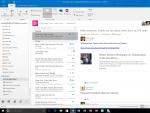

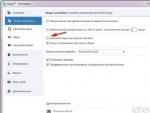

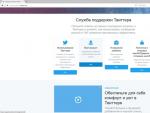

 Сп 22.133 30.2011 основания зданий и сооружений. Основания зданий и сооружений
Сп 22.133 30.2011 основания зданий и сооружений. Основания зданий и сооружений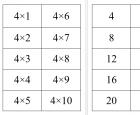 Умножение в программе Microsoft Excel
Умножение в программе Microsoft Excel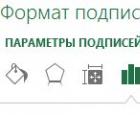 Формат точки данных Как подписать значения на диаграмме в excel
Формат точки данных Как подписать значения на диаграмме в excel Как вести группу в контакте для бизнеса, чтобы она приносила пользу
Как вести группу в контакте для бизнеса, чтобы она приносила пользу